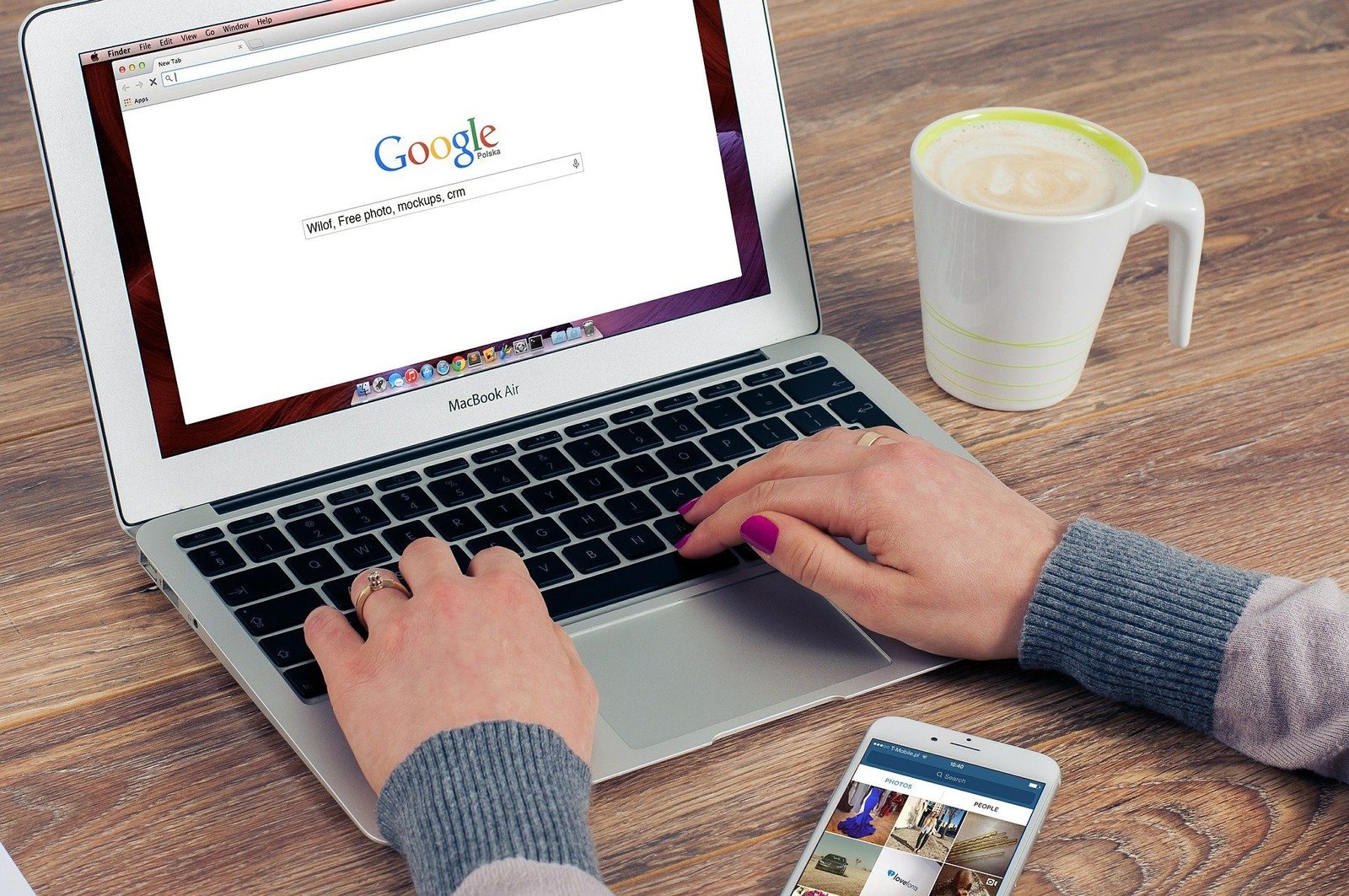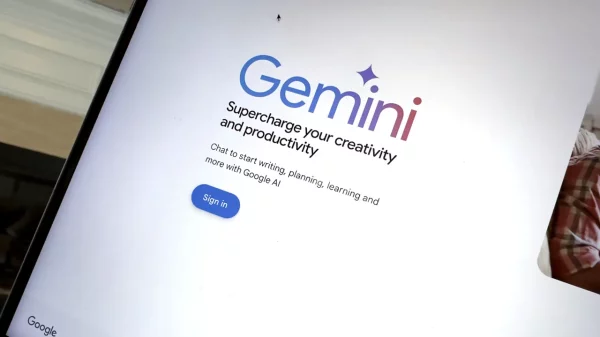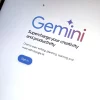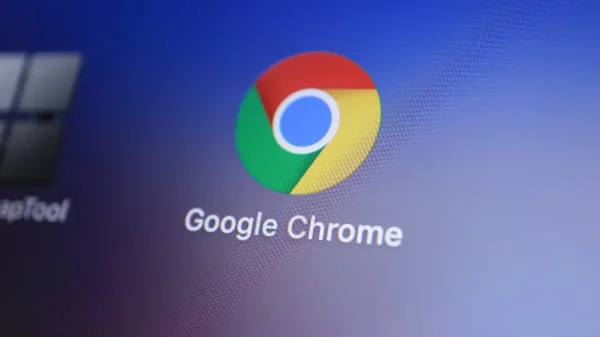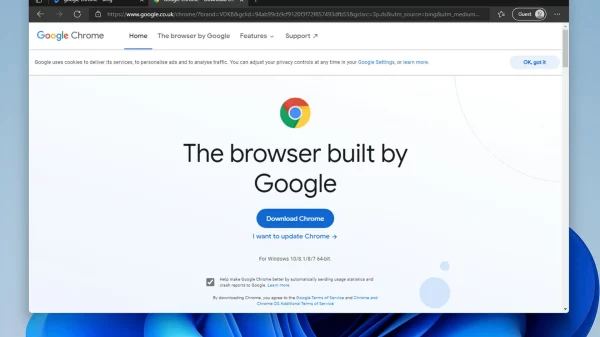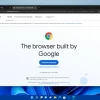Last updated on 21 Juni, 2024
Jakarta, Unbox.id – Banyak pengguna browser Chrome desktop yang belum mengetahui shortcut penting untuk mengendalikan tab. Bagi anda yang sering membuka dan menutup tab, tentu membutuhkan waktu untuk menggapai tombol exit atau close yang ada di pojok kanan atas. Namun, dengan mengetahui tombol pintasnya, anda bisa melakukan semuanya serba cepat.
Dalam pembahasan ini, Unbox akan memberikan semua jenis tombol pintas yang bisa anda gunakan untuk mempermudah pekerjaan anda dengan Chrome. Di antara fungsi tombol pintas ini adalah untuk memunculkan tab baru di dalam satu jendela, memunculkan jendela baru, dan memunculkan tab samaran. Selain itu juga akan ada tombol cepat untuk berpindah tab, menutup tab, langsung kembali ke halaman awal, dan berpindah jendela.
Baca juga: Cara Mengganti Tema di Browser Google Chrome
Shortcut yang pertama dan yang paling banyak diketahui oleh pengguna chrome adalah tombol pintas untuk menutup jendela. Anda bisa menggunakan tombol Ctrl+F4 untuk menutup jendela chrome, di mana tombol tersebut juga dapat anda gunakan di jendela mana pun. Bahkan, anda bisa menggunakannya pula untuk mematikan komputer setelah menekan enter atau OK pada kotak dialog yang muncul.
Selanjutnya adalah memunculkan jendela baru. Shortcut ini juga sama seperti sebelumnya, dapat anda gunakan untuk aplikasi lain, yakni tombol Ctrl+N. Anda bisa memunculkan jendela baru dengan akun yang sama. Jendela baru akan muncul menutupi jendela awal. Untuk berpindah ke jendela awal, cukup tekan Alt+Tab. Tombol Alt+Tab bisa anda tekan lama untuk memilih jendela mana yang ingin anda tuju.
Baca juga: Cara Pin Web di Chrome
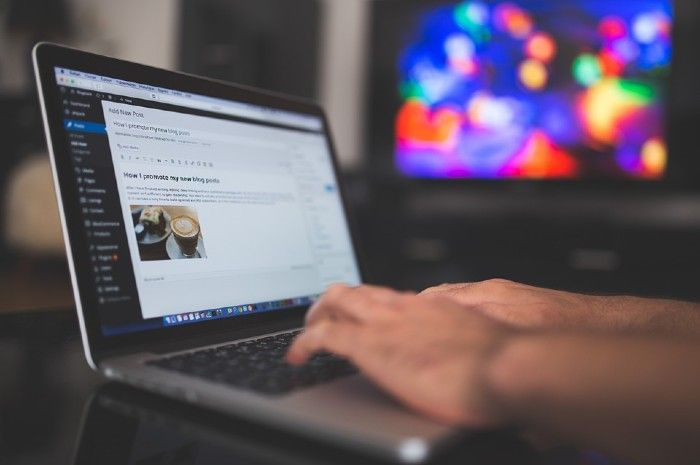
ilustrasi: berbagai sumber
Kemudian, untuk memunculkan tab baru, anda bisa mencoba menekan tombol pintas Ctrl+T. Secara otomatis tab akan muncul di urutan terakhir, untuk berpindah tab dengan cepat, tekan Ctrl + angka urut tab di atas. Misalnya, anda ingin berpindah ke tab nomor 3 dari kiri jendela, maka tekan Ctrl+3. Begitu juga dengan tab lainnya. Ketimbang mengarahkan kursor ke nama jendela, langkah ini jauh menghemat waktu anda.
Baca juga: Ekstensi Chrome Rekomendasi Untuk Browser Anda
Lagi, adalah cara untuk mengembalikan tab ke halaman home, yakni cukup dengan menekan Alt+Home. Dengan begitu, tab secara otomatis akan langsung kembali ke halaman awal. Atau, jika anda ingin menghapus alias menutup tab, tidak perlu klik close (x) di sebelah kanan nama tab, cukup tekan Ctrl+W.
Terakhir, adalah tombol pintas untuk memunculkan jendela chrome samaran, yakni dengan menekan Ctrl+Shift+N. Jendela samaran berfungsi untuk menjelajah internet tanpa menggunakan akun, tanpa menyimpan cookies, history. Serta untuk menyembunyikan data penjelajahan lainnya.
Sumber: Berbagai Sumber
Karya yang dimuat ini adalah tanggungjawab penulis seperti tertera, tidak menjadi bagian tanggungjawab redaksi unbox.id.